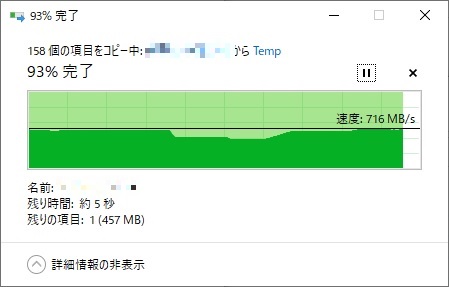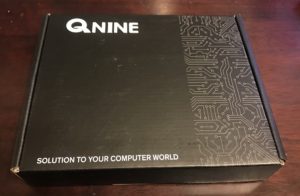QNAP TS-673は本体にSATA 6Gb/s M.2 SSDのスロットを2つ持っています。
NVMeではなくSATAのSSDです。
当初は拡張カードを追加してNVMeのSSDでキャッシュを作ろうと思っていました。
しかし折角専用のスロットを搭載しているので、SATAでSSDキャッシュを作成することにしました。
今回使用したのはWesternDigital製 WD REDシリーズ NASシステム向けのM.2 SSDです。
WESTERN DIGITAL WDS500G1R0B WD Red SSD 500GB SATA 6Gb/s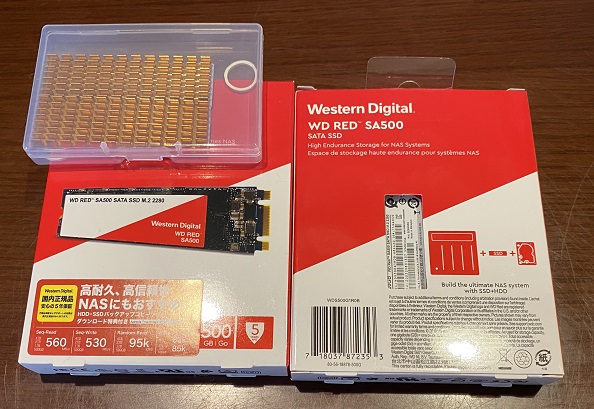
これを選んだのは耐久性が高そうなのと、NASで使ってるHDDもWesternDigital製 WD REDシリーズだから、なんとなく揃えてみたくなったためです(笑)

TS-673のM2スロットには温度センサーが付いており、QNAPの説明でもできるだけヒートシンクを付けるべきとのことで、今回は別にヒートシンクを購入し、SSDに取り付けることにしました。
Amazonで2個セットで安いのが売ってたので、それを買って本体に取り付ける前にSSDと合体。

あとは本体のM2スロットに取り付ければ終了です。
※分解などが記載されているマニュアルは以下のURLでダウンロード可能です。
TS-x73 ユーザー ガイド

取り付けるだけではキャッシュとして動作しませんので、「ストレージ&スナップショット」の「キャッシュ加速」にて、RAID1でSSDキャッシュとして設定します。
ちなみにRAID0では読み取り専用のキャッシュしか作成できませんので、必ずペアで冗長なRAID構成にする必要があります。
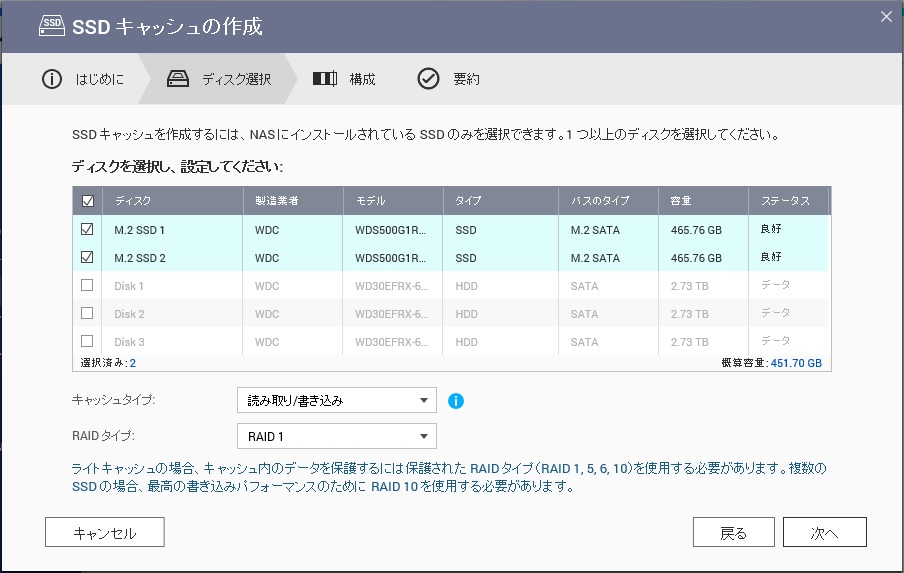
SSDキャッシュありとなしでベンチマークを計測してみました。
大きく変わるのはRAND4K Q32T16のWriteくらいで、あとは誤差範囲だと思います。
シーケンシャルの速度が上がらないのは予め分かっていました。
なぜかということ、SSDキャッシュ作成の際のキャッシュモード選択にて、ランダムI/Oのタイプを選択したからです。
これには色々と理由がありますが、長くなるので省きます。
シーケンシャルのReadがなぜか遅いな~と思ってたのですが、設定を再確認したらジャンボフレームを設定するのを忘れてました…
ということで、ジャンボフレームを設定して再計測。
しっかり速度がでるようになりました。
ジャンボフレームをONにしてもRAND4K Q32T16のWriteは変わらずSSDキャッシュの恩恵を受けているようです。
エクスプローラー経由での大きなファイルのコピー処理でもしっかりと速度がでています。